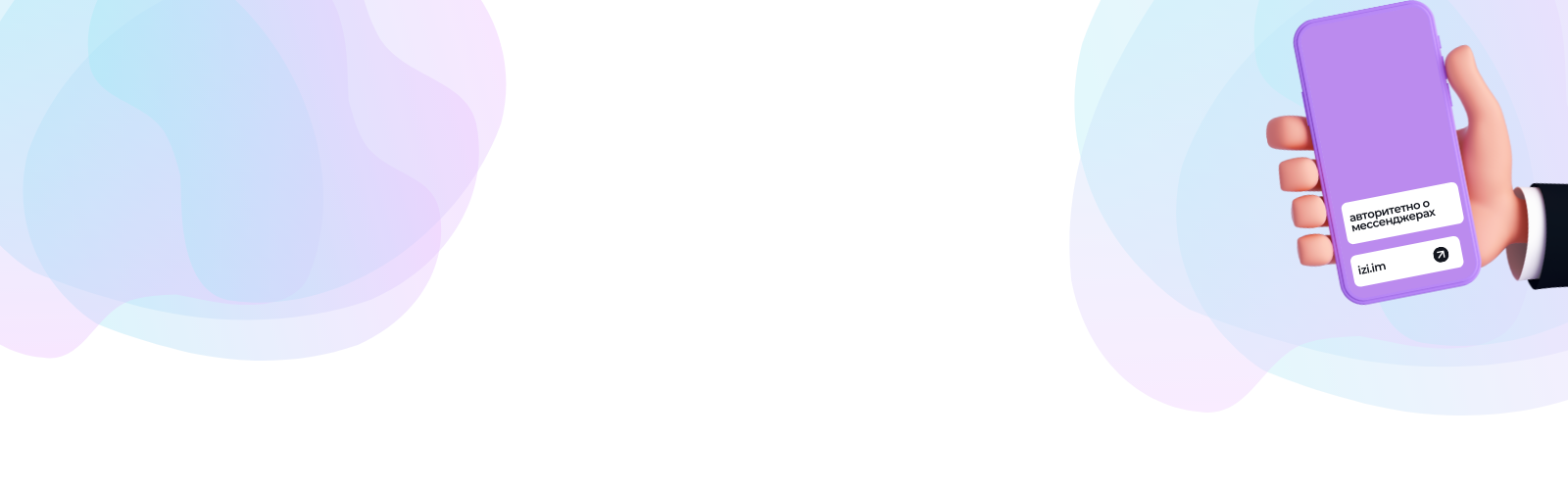Skype известен по всему миру и используется для проведения конференций, собеседований и простого общения между близкими. Для связи используется VoIP — вид телефонной связи, дающий возможность совершать звонки внутри программы, а также звонки на обычные телефоны. Разработчики обеспечили безопасную систему обмена данными.
Можно ли скачать «Скайп» на компьютер для Windows бесплатно?
Скачать «Скайп», а также пользоваться его основным функционалом можно бесплатно. При этом качество звонков в «Скайпе» намного лучше, чем через обычный телефон. В дополнение пользователи получают возможность обмениваться мгновенными сообщениями.
Скачиваем Skype для Windows — полная пошаговая инструкция
Чтобы установить Skype на свой компьютер, необходимо зайти на официальный сайт www.skype.com.
На домашней странице сайта нажмите на ссылку для скачивания. Программа начнет загружаться на ваш ПК, автоматически определив операционную систему (в этом случае — Windows).
Сохранить файл Skype.exe необходимо на жесткий диск. Во время процесса загрузки открывать и запускать программу не рекомендуется.
Справка: перед выходом очередного обновления можно увидеть два типа загрузки Skype: общедоступную версию и бета-версию с последними нововведениями. Лучше отдать предпочтение общедоступной версии ввиду ее стабильности.
Выберите удобное месторасположение для программы, к примеру, «Рабочий стол», и нажмите кнопку ОК.
После завершения загрузки действуйте по следующему алгоритму:
- Щелкните по файлу Skype Setup. Когда появится окно с управлением учетными записями, нажмите «Продолжить».
- Программа установки попросит выбрать язык. Установите наиболее удобный для вас язык интерфейса, выбрав его из списка.
- Примите лицензионное соглашение. «Скайп» предложит установить дополнительные программы и расширения для браузера. Лучше отказаться от дополнительных загрузок. Нажмите «Далее».
- По завершении процесса установки «Скайп» предложит выбрать способ запуска «С загрузкой ОС». По умолчанию там уже стоит флажок. Если вам не нужно сразу запускать Skype — уберите его. Также вы можете обновить диспетчер дополнительных услуг и скачать плагин для установленных на компьютере браузеров.
- Щелкните по кнопкам «Согласен — Установить».
- Создайте учетную запись, если у вас ее еще нет или войдите в уже существующий аккаунт.
После этого, если в окне «Параметры» вы не убрали флажок с автоматического запуска, программа сразу же откроется.
Какая последняя версия «Скайпа» и зачем скачивать последнюю версию программы?
Последние версии Skype для каждой из поддерживаемых платформ приведены в таблице ниже:
| Устройства на базе «Андроид» | Для «Андроид» 6.0+ 8.75.0.140
Для «Андроид» 4.0.4–5.1: 8.15.0.440 «Скайп Лайт» 1.89.0.1 |
| Хромбук | |
| iOS | 8.75.0.140 |
| MacOS | 10.10 и выше — 8.75.0.140
10.9 — 8.49.0.49 |
| Linux | 8.75.0.140 |
| Windows | 8.0.75.0.140 |
| Windows 10 | 15 8.0.75.0.140/8.0.75.0.140.0 |
| Amazon Kindle Fire HD/HDX | 8.75.0.140 |
| Amazon Fire HD | 8.15.0.395 |
| Xbox X|S или Xbox One | 12.1815.210.107 |
Обновления необходимы, чтобы избавить приложение от старых багов и защитить от новых. Microsoft регулярно выпускает небольшие изменения, которые улучшают производительность и расширяют функционал программы. Обновления важны для стабильной работы приложения, поэтому не стоит пренебрегать их установкой.
Зачем нужно скачивать «Скайп» с официального сайта?
Скачивание «Скайпа» с официального сайта дает гарантию, что вы получите стабильно работающее приложение последней версии со всеми необходимыми обновлениями.
А также в таком случае вы можете быть уверены, что вместе с программой не занесете на свой компьютер вредоносные файлы, скачивая программу с неофициального сайта или сайта-клона официального разработчика.
«Скайп» для ПК — подробный обзор программы на русском языке
Skype считается одним из старейших мессенджеров. Свою работу он начал еще в 2003 году и до сих пор сохраняет популярность, однако пользователи часто отмечают ухудшение работы приложения после того, как его выкупила Microsoft.
Функционал мессенджера
За длительное время существования «Скайп» успел обрасти широким разнообразием функционала. Здесь можно:
- общаться посредством голосовых звонков с хорошим качеством звука или по видеосвязи с высоким разрешением;
- совершать международные звонки на обычные телефоны за отдельную доплату;
- записывать звонки, чтобы сохранить важные моменты;
- включать автоматические субтитры;
- демонстрировать экран своего устройства собеседнику.
Поскольку изначально «Скайп» задумывался как сервис для звонков, им уделено особое внимание. Так вы можете совершать аудио- и видеозвонки, пользоваться платными тарифами для звонков на обычные телефоны.
В последней версии «Скайпа» одновременно к одному звонку могут подключиться до 50 участников. Теперь вместо звонка каждый из участников группы получает уведомление о том, что нужно присоединиться к встрече.
Также можно создавать секретные чаты, делать записи звонков, пользоваться субтитрами и переводчиком. Для звонков возможна переадресация, автоответчик.
В работе с аккаунтом пользователи могут:
- импортировать контакты с SIM-карты или с использованием QR-кода;
- добавлять контакты в избранное или черный список;
- создавать напоминание о звонке.
В «Скайп» также встроен фоторедактор, есть анимированные эмодзи, однако нет возможности создавать авторские стикеры.
Требования к системе
| Windows | Версия: Windows 7 и выше.
Процессор: двухъядерный 1.5 ГГц. ОЗУ: 2 и выше ГБ. ПО: DirectX 9.0 и выше. |
| Windows 10 | Версия 15: 1809 или выше. |
| Mac | Версия: OS X 10.11 или выше.
Процессор: Intel с частотой 1 ГГц и больше. ОЗУ: от 1 ГБ. ПО: последнее обновление QuickTime. |
| Linux | Версия: Ubuntu 14.04 (64-разрядная) или выше
Debian 8.0 (64-разрядная) или выше OpenSUSE 13.3 (64-разрядная) или выше Fedora Linux 24 (64-разрядная) или выше. Процессор: двухъядерный 1.5 ГГц. ОЗУ: 2 ГБ и больше. Дополнительные программы: libappindicator1/ GtkStatuslcon (не обязательно) |
Аналоги Skype
У «Скайпа» появляется все больше и больше достойных конкурентов, которые выигрывают по стабильности работы, качеству связи и возможностям:
- Discord;
- WhatsApp;
- Viber;
- Telegram;
- Zoom.
Собрались скачать на компьютер для Windows «Скайп» — что нужно знать о версии «Скайпа» для компьютера?
Не все пользователи Skype в качестве операционной системы используют последнюю версию Windows, поэтому разработчики поддерживают ПО для наиболее популярных версий этой системы: Windows 8 и Windows 10. В 2018 году Microsoft отказалась от поддержки «Скайпа» для Windows 7 (https://support.skype.com/ru/faq/FA34864/prekrashchenie-podderzhki-skaypa-versii-7-i-bolee-rannikh-versiy). Актуальная версия Skype также не совместима с XP.
«Скайп» для Windows 10
Его дизайн и функционал напоминает «Скайп» для Windows, однако здесь меньше возможностей и настроек. Эта версия доступна только в магазине Microsoft. Усовершенствованный «Скайп» работает на движке Electron, который подобен оболочке для «Скайпа» на Linux.
«Скайп» для Windows 8
Эта версия проста в установке — вам нужно только запустить загрузочный файл, а система все сделает автоматически. Отмечается хорошее качество связи, возможность передавать файлы с различными расширениями и возможность устраивать видеоконференции с большим количеством пользователей.
«Скайп» для Windows 7
Для корректной работы на этой ОС необходимы такие характеристики:
- частота ЦП – не менее 1 ГГц;
- 1 ГБ оперативной памяти;
- поддержка DirectX 9, WDDM 1.0;
- 20 Гб на жестком диске.
Последняя версия «Скайпа» для Windows 7 — 8.64.0.80 вышла в сентябре 2020 года.
«Скайп» для Windows XP
XP — наименее требовательная версия ОС. Для корректной работы «Скайпа» Windows нужно обновить до версии SP 3. А также:
- 16 Гб на жестком диске;
- частота процессора — выше 1 ГГц;
- 1 Гб оперативной памяти;
- DirectX 9, WDDM 1.0.
Microsoft выпускали последнее обновление 7.35.0.101 в апреле 2017 года.
Последнюю версию Skype установить на XP не получится. Для решения этой проблемы попробуйте скачать обновление 7.36.0.150. Версии ниже 7.31.0.104 также не поддерживаются.
Какую лучше версию Skype скачать для Windows на компьютер?
С точки зрения разработчика, лучшей версией считается последняя вышедшая, поскольку в ней устранены недочеты предыдущей, и она соответствует последним системным требованиям.
Среди пользователей «Скайпа» встречаются те, кто привык использовать более старые версии программы, но может произойти так, что новые технологии будут с ней несовместимы, поэтому рекомендуем скачивать последнее обновление «Скайпа».
Частые проблемы при установке «Скайпа» на ПК
Помешать установке Skype могут различные факторы:
- Нехватка места на жестком диске. Для решения проблемы перенесите большие файлы на другой накопитель, проведите очистку диска при помощи встроенной или сторонней утилиты.
- Несовместимость версии «Скайпа» с ОС. Требования к установке находятся на официальном сайте Skype. Проверьте, установлены ли все системные обновления вашей ОС, при необходимости загрузите недостающие файлы.
- Ошибка с кодом 1603. Возникает, если вы ранее устанавливали «Скайп», затем удаляли его и после этого на ПК остались данные от удаленного приложения. Для решения проблемы проведите очистку жесткого диска.
Совет: установите средство для автоматического устранения неполадок Microsoft Fix it.
Нажмите «Запустить сейчас», а после того как утилита закончит работу, переустановите Skype.
4. Ошибка Microsoft Installer. Возникает из-за неактуальной версии Internet Explorer. Эта проблема актуальна только для Windows 7 или 8. Для решения обновите IE.
5. Ошибка с кодом 1619. Система сообщает, что не может открыть пакет установки. Значит, диск переполнен данными других установочных пакетов.
Чтобы освободить место, воспользуйтесь утилитой WlCleanup: запустите приложение с администраторскими правами, кликните на Scan, а после установите флажки напротив всех файлов и нажмите Delete. После запустите командную строку (сочетание клавиш Win+R), введите команду MSIExec /unregister и нажмите Enter. После этого установите «Скайп».
Важно: если инструкция не помогла решить проблему, попробуйте заново скачать файл установки, скопируйте его на другой диск и запустите установку снова. Многие пользователи отмечают, что им удалось решить проблему, отключив антивирус на время установки.
Преимущества и недостатки программы
Преимущества:
- Возможность демонстрации экрана.
- Кроссплатформенность.
- Есть версия для Linux.
Недостатки:
- Много багов на всех платформах.
- Для обмена сообщениями оба собеседника должны быть в сети, если ни одна из сторон не использует облачное устройство.
- Нет демонстрации экрана на Linux.
- Низкая скорость передачи файлов.
FAQ вопросов и ответов о «Скайпе»
1. Сколько стоит «Скайп» на компьютер?
Основной функционал бесплатный, однако есть перечень платных функций: звонки на мобильные телефоны, обмен голосовыми сообщениями, скайп-номер, Skype To Go для международных звонков на обычные телефоны.
2. Как скачать «Скайп» на компьютер бесплатно и зарегистрироваться?
Установочный файл «Скайпа» скачивается с официального сайта и устанавливается по инструкции, указанной в статье ранее. Пройти регистрацию можно на официальном сайте: укажите номер телефона или электронную почту, придумайте пароль и укажите имя, которое будет отображаться вашим контактам.
3. Как подключить «Скайп» на компьютере бесплатно без регистрации?
«Скайп» всегда устанавливается бесплатно через официальный сайт разработчика. Без регистрации его можно установить на любую операционную систему и устройство.
4. Где «Скайп» на компьютере?
Чтобы найти файл приложения на вашем ПК, в меню «Пуск» в поисковой строке наберите слово skype. По умолчанию Skype устанавливается по пути C:\Program Files\Skype.
5. Как загрузить приложение «Скайп» на компьютер бесплатно?
Чтобы загрузить «Скайп» на компьютер, зайдите на официальный сайт разработчика (Microsoft), выберите из списка нужную ОС и нажмите на ссылку.
6. Сколько весит «Скайп» на компьютер?
Для установки «Скайпа» на ПК понадобится 71.1 Мб свободного места.
7. Как установить новую версию «Скайп» на компьютере и зайти в предыдущую без проблем?
Чтобы после обновления вернуть прежнюю версию, необходимо:
- Войти в «Восстановление» через «Панель управления».
- Нажать на «Запуск восстановления системы».
- Выбрать точку отката с датой до обновления.
- Запустить «Скайп» и заново авторизоваться.
8. Какая сейчас последняя версия «Скайпа»?
Актуальная версия: 8.0.75.0.140.
9. С какого сайта скачать «Скайп»?
Разработкой «Скайпа» занимается компания Microsoft. В Сети могут встретиться сайты-клоны, которые созданы с мошенническими целями. Чтобы обезопасить себя от возможного обмана, обратите внимание на несколько пунктов, которые помогут отличить сайт мошенников от оригинала:
- Если адрес сайта начинается с http://, а не https://, перед вами злоумышленники.
- Нажмите на «замочек» в адресной строке и обратите внимание на тип сертификата: OV и EV- сертификат указывают на подлинность сайта.
- Если в доменном имени есть ошибка — вас обманывают. Часто, чтобы запутать пользователей, в адресе сайта буквы заменяют цифрами, пропускают буквы.
- Проверьте содержание сайта — на нем не должно быть ошибок, особенно в названии бренда.
- Честные сайты не требуют при регистрации указывать платежные данные или данные входа в вашу электронную почту.
Скачивать «Скайп» необходимо только с официального сайта https://www.microsoft.com/ru-ru или https://www.skype.com/ru/get-skype/download-skype-for-desktop/.
10. Как найти свой «Скайп», который был?
Попробуйте восстановить пароль от прежней учетной записи. Укажите в форме восстановления данные, которые у вас есть, и укажите старый логин. Программа предложит выбрать ваш аккаунт из списка и восстановить к нему пароль.
Секреты/лайфхаки/советы
- Чтобы узнать, на каких еще устройствах включен ваш «Скайп», введите в любом чате команду /showplaces. Ваш собеседник эту команду не увидит.
- Через «Скайп» можно посмотреть, что происходит в вашей комнате, подключившись к домашнему ПК при условии, что на обоих девайсах установлены веб-камеры.
- Совместные презентации удобно вести при помощи демонстрации экрана.
- Чтобы отредактировать сообщение, кликните правой кнопкой по сообщению и выберите пункт «Редактировать сообщение».
- Для очистки истории чата воспользуйтесь командой /clear, а чтобы посмотреть перечень полезных команд, введите в чате /admin.
Вывод
«Скайп» отлично подходит и для частного использования, и для работы крупных компаний. При этом, несмотря на наличие платных функций, для большинства целей бесплатных возможностей более чем достаточно. Последние обновления исправили проблемы с безопасностью данных, что делает Skype более надежным в сравнении с конкурентами.
Однако, по словам представителя Microsoft, «Скайп» перестанет входить в список стандартных приложений для грядущей Windows 11, но останется доступным для скачивания в Windows Store. Это связано с ростом популярности других сервисов для онлайн-звонков.